Apa yang bisa Anda lakukan jika layar LCD laptop benar-benar putih? Dari pengalaman saya, saya dapat mengatakan bahwa masalah ini mungkin terkait dengan hal berikut:
1. Sambungan longgar antara kabel video dan layar LCD.
2. Layar LCD cacat.
3. Motherboard rusak (saya asumsikan kartu grafis terintegrasi ke dalam motherboard).

Berikut contoh laptop dengan layar putih. Saat menyalakan laptop, itu dimulai tapi gambar di layar benar-benar putih sejak awal. Dalam kasus saya itu adalah laptop Toshiba Satellite M45 tapi masalah ini mungkin terjadi pada merek lain.

Kemungkinan besar Anda masih bisa menggunakan laptop dengan monitor eksternal. Sambungkan saja monitor ke port VGA di bagian belakang atau samping laptop Anda dan kemudian nyalakan output video dari mode internal ke eksternal.
Pada laptop Toshiba Anda dapat beralih antara layar internal dan eksternal menggunakan tombol Fn + F5. Tahan Fn dan tekan F5 sampai Anda mendapatkan video di monitor eksternal.
Pada laptop IBM gunakan Fn + F7.
Pada laptop HP gunakan Fn + F4.
Ada kemungkinan Anda harus menggunakan kombinasi tombol yang berbeda pada laptop Anda namun Anda mendapatkan ide itu.
Pada beberapa laptop, agar bisa menggunakan monitor eksternal, Anda harus menghubungkannya ke laptop lalu restart laptop sehingga monitor eksternal terdeteksi oleh laptop.

Saya perhatikan bahwa dalam beberapa kasus layar laptop bisa menjadi putih karena koneksi yang buruk antara kabel video dan layar LCD. Jika Anda ingin memeriksa koneksi ini, Anda harus memisahkan panel display karena konektor terletak di sisi belakang layar LCD.
Manual servis dan pembongkaran laptop ini mungkin berguna.

Saya selalu mengecek koneksi kabel video terlebih dahulu. Menyambung kembali kabel video dapat memperbaiki masalah Anda.
Jika menghubungkan kembali kabel video tidak membantu, kemungkinan besar Anda memiliki masalah baik dengan layar LCD maupun motherboard.

Cara terbaik untuk mencari tahu yang menyebabkan masalah adalah menguji laptop dengan layar LCD kerja lainnya. Tanpa tes ini Anda harus menebaknya karena seperti yang saya sebutkan sebelumnya ini bisa jadi bad motherboard atau bad LCD screen.
Anda harus melepaskan kabel video dari layar LCD (konektor 2) dan papan inverter (konektor 3 dan 1). Setelah itu Anda menghubungkan layar kerja dan video uji lainnya.

Untuk tujuan ini saya menggunakan salah satu layar LCD uji saya. Layar tes saya retak dan karena itu Anda melihat pita putih lebar di tengahnya namun tetap berfungsi dengan baik untuk tes ini.
Layar asli berwarna putih tapi layar uji saya bekerja normal (kecuali celahnya saja) dan saya bisa melihat gambarnya. Setelah tes ini saya dapat mengetahui bahwa masalahnya harus terkait dengan layar.
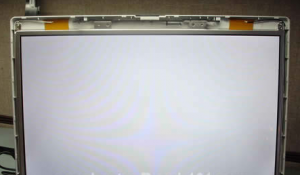
Setelah saya mengumpulkan semuanya kembali dan menghubungkan LCD asli, warnanya masih putih.
KESIMPULAN. Dalam kasus saya masalah ini terkait dengan layar LCD dan harus diganti